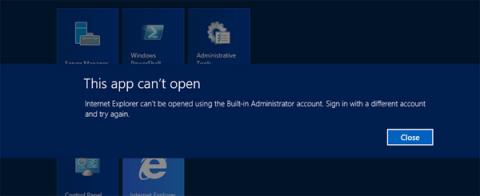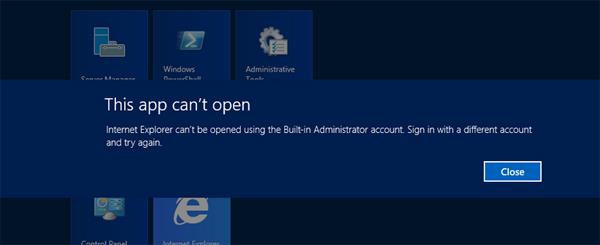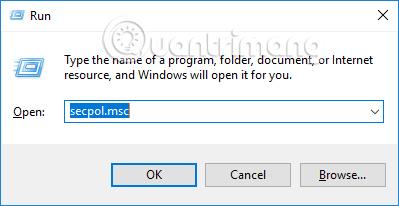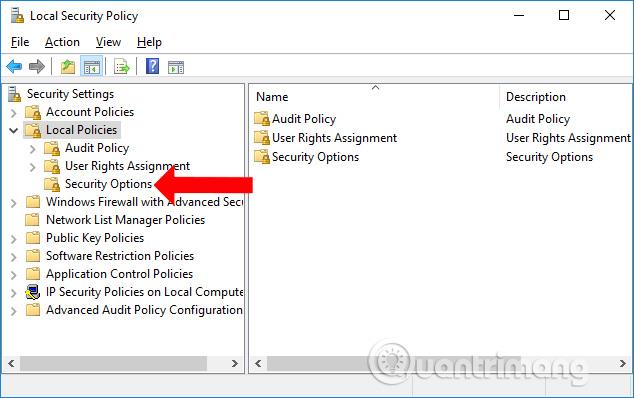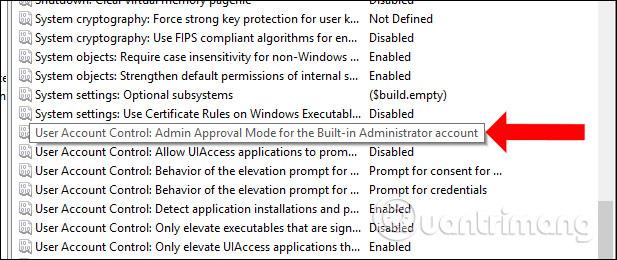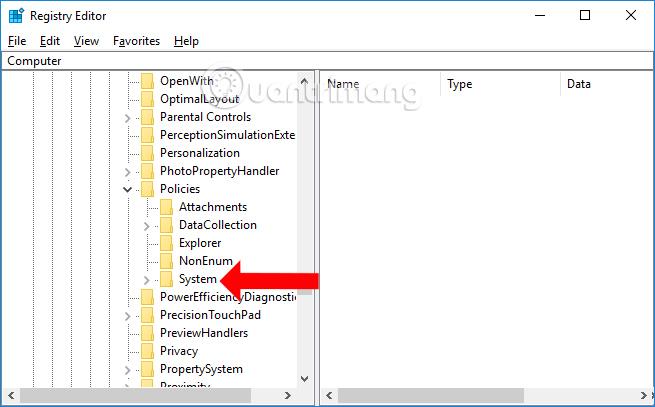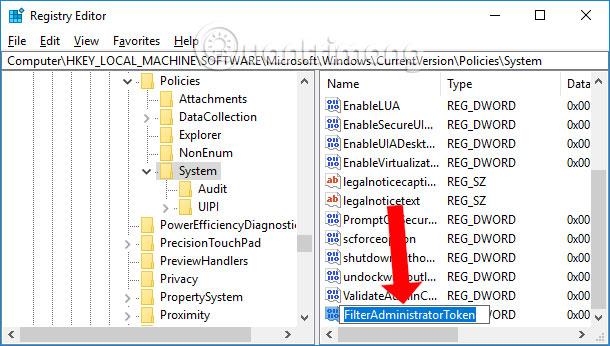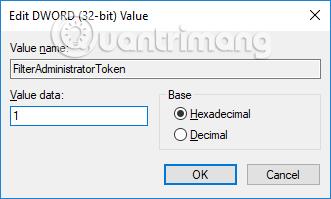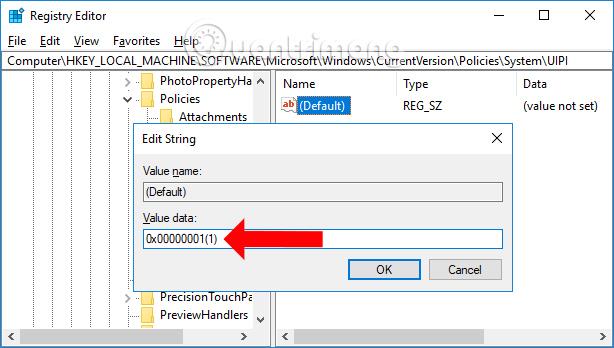Unter Windows können sich Benutzer bei einem Microsoft-Konto anmelden, um die Nutzung von Diensten wie Office, OneDrive usw. zu vereinfachen. Darüber hinaus können Benutzer auch ein lokales Konto erstellen, um sich beim System anzumelden.
Viele Benutzer von Account Local-Konten geraten jedoch in Situationen, in denen sie keine Anwendungen oder auf dem Computer installierte Software ausführen oder sogar Einstellungen bearbeiten können, für die Administratorrechte erforderlich sind. Wie lässt sich also der Fehler beheben, dass Anwendungen nicht über ein lokales Konto installiert werden können?
So beheben Sie Anwendungsinstallationsfehler im lokalen Konto
Tatsächlich handelt es sich hierbei nicht um einen Systemfehler, sondern um eine unter Windows verfügbare Funktion. Wenn diese Funktion aktiviert ist und der Computer auf das Netzwerk zugreift, kann der Administrator die Installation seltsamer Software auf dem Computer blockieren. Und diese Funktion kann auch ausgeschaltet werden, wenn sie nicht benötigt wird.
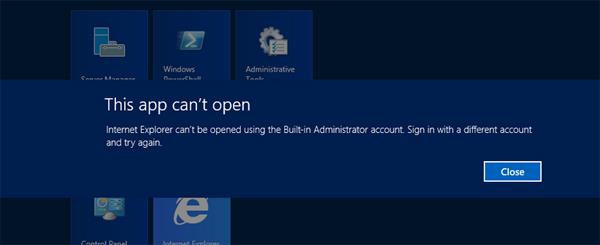
1. Unter Windows 10 Pro: Lokale Richtlinie ändern
Schritt 1:
Drücken Sie zunächst die Tastenkombination Windows + R , um das Fenster „Ausführen“ zu öffnen. Geben Sie dann das Schlüsselwort „secpol.msc“ ein und klicken Sie auf „OK“, um darauf zuzugreifen.
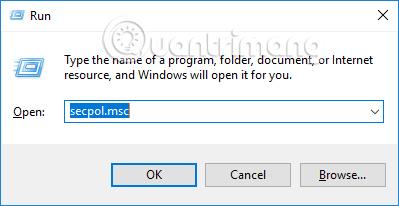
Schritt 2:
Beim Wechsel zur Schnittstelle „Lokale Sicherheitsrichtlinien“ sollten Benutzer in der Menüliste links auf „Lokale Richtlinien“ > „Sicherheitsoptionen“ klicken.
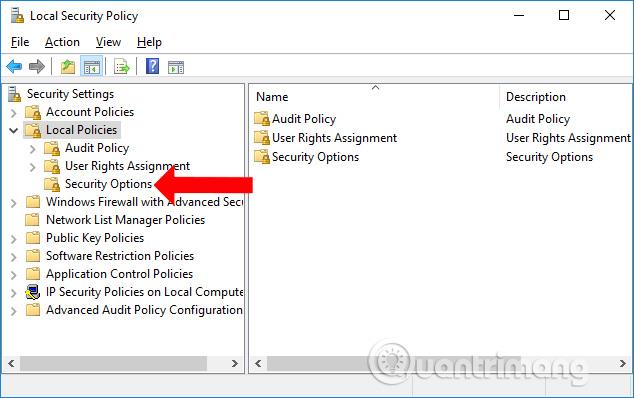
Schritt 3:
Schauen Sie nach rechts, suchen Sie den Abschnitt „Richtlinie“ und doppelklicken Sie dann auf das Element mit dem Namen „ Benutzerkontensteuerung – Administratorgenehmigungsmodus für das integrierte Administratorkonto“ .
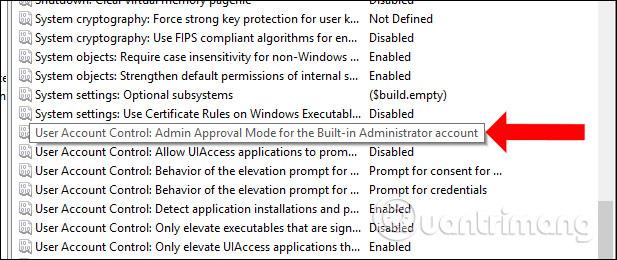
Es erscheint ein neues Fenster. Wählen Sie „ Aktivieren“ und klicken Sie auf „Übernehmen “ und dann auf „OK“ , damit die Änderungen wirksam werden. Zum Schluss starten Sie Ihren Computer neu und fertig.

2. Windows 10 Home: Windows-Registrierung ändern
Wenn Sie Windows 10 Home verwenden, können wir das Problem trotzdem auf die oben beschriebene Weise beheben, aber darüber hinaus können wir es in der Windows-Registrierung bearbeiten.
Schritt 1:
Öffnen Sie außerdem das Fenster „Ausführen“, geben Sie das Schlüsselwort „regedit“ ein und klicken Sie auf „OK“ .
Schritt 2:
Greifen Sie in der Fensteroberfläche des Registrierungseditors auf den Pfad HKEY_LOCAL_MACHINE\SOFTWARE\Microsoft\Windows\CurrentVersion\Policies\System zu
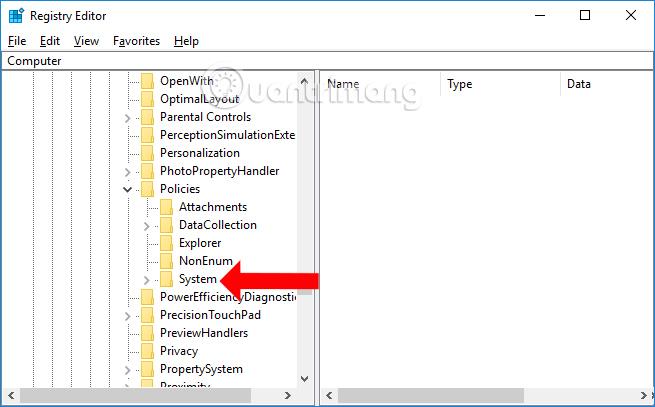
Schritt 3:
Klicken Sie anschließend mit der rechten Maustaste auf die Systemtaste und wählen Sie Neu > DWORD-Wert (32-Bit) .

Nennen wir den neu erstellten Schlüssel FilterAdministratorToken .
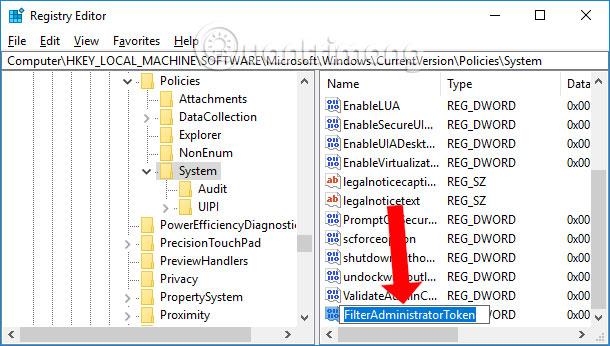
Doppelklicken Sie abschließend auf den FilterAdministratorToken-Schlüssel und ändern Sie den Wert bei Value data in 1 .
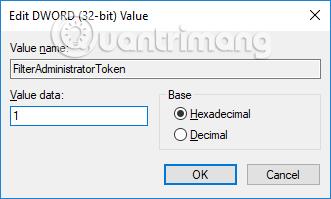
Schritt 3:
Greifen Sie als Nächstes auf den Pfad HKEY_LOCAL_MACHINE\SOFTWARE\Microsoft\Windows\CurrentVersion\Policies\System\UIPI zu
Schauen Sie nach rechts, doppelklicken Sie auf den Standardschlüssel und ändern Sie dann den Wert in 0x00000001(1) in den Wertdaten.
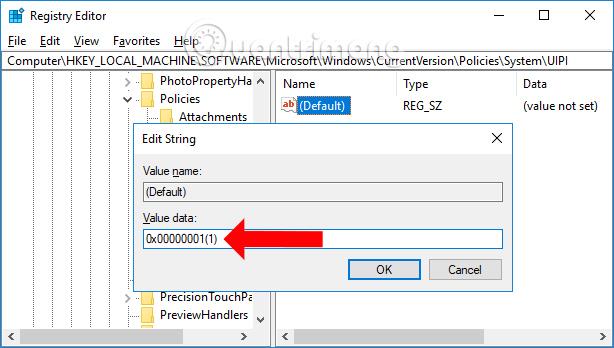
Sie haben also den Fehler behoben, der dazu führte, dass unter Windows 10 keine Anwendungen von einem lokalen Konto ausgeführt werden konnten. Sie können ihn auf zwei Arten über die Windows-Registrierung oder die lokale Richtlinie beheben.
Mehr sehen:
Ich wünsche Ihnen viel Erfolg!